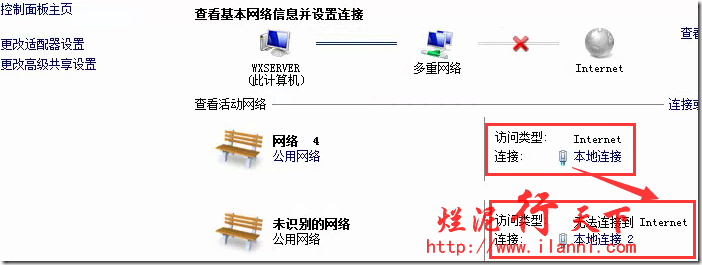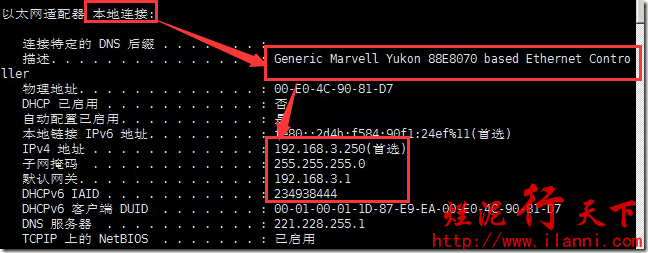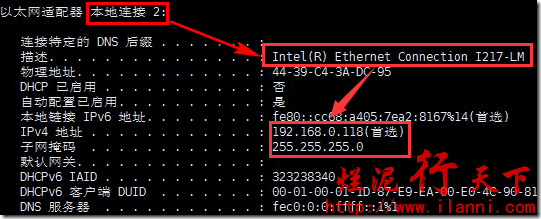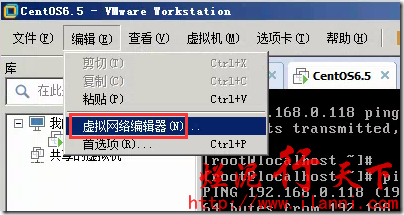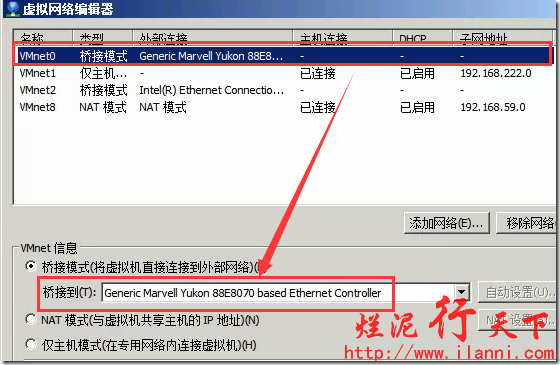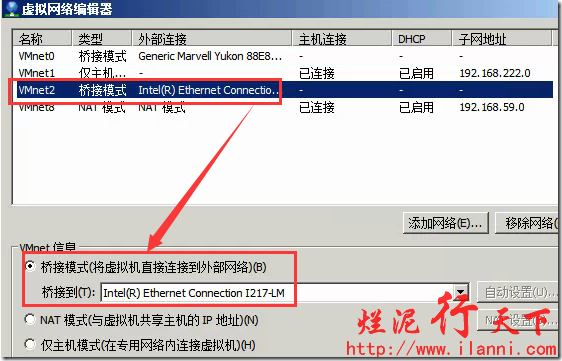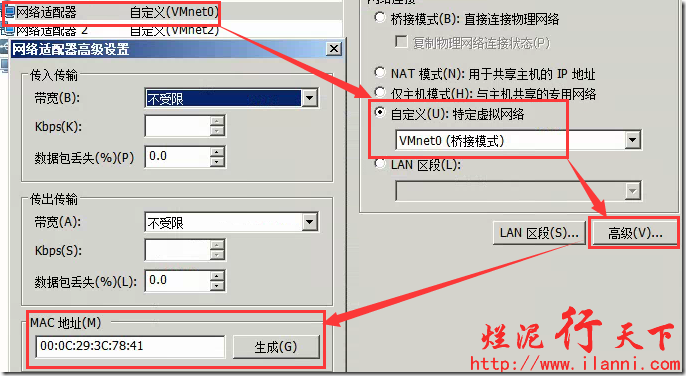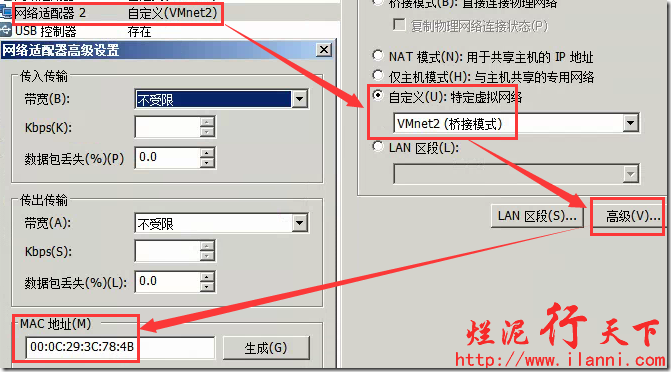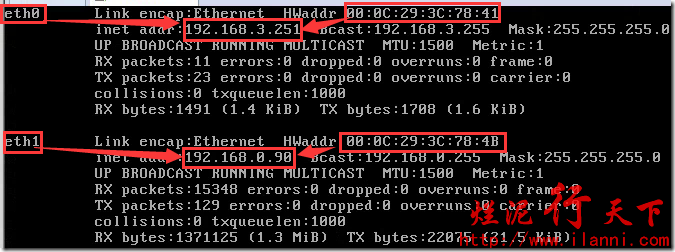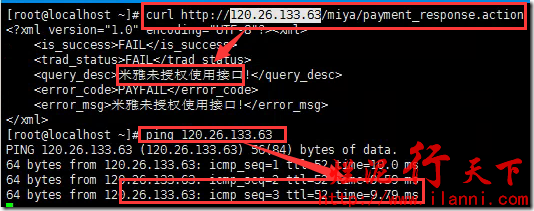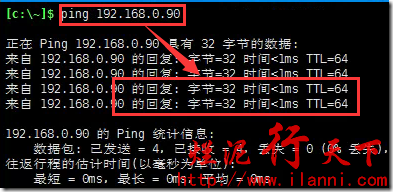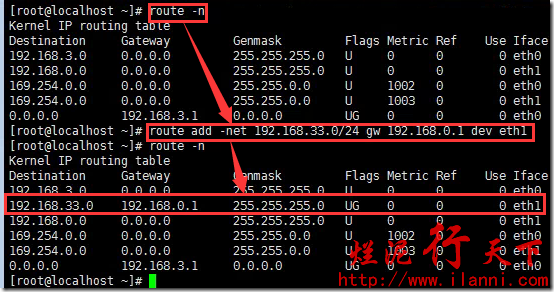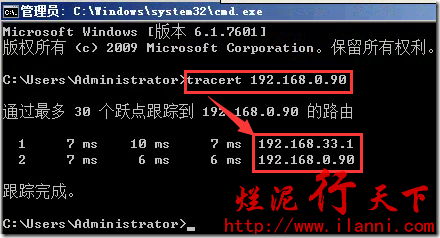本文由ilanniweb提供友情贊助,首發於爛泥行天下 想要獲得更多的文章,可以關註我的微信ilanniweb 前幾天給一個客戶做遠程項目實施,客戶那邊的伺服器是Windows OS的,我們這邊的業務運行需要linux OS,所以就在Windows OS下安裝VMWare。 但是在配置VM的IP地址... ...
本文由ilanniweb提供友情贊助,首發於爛泥行天下
想要獲得更多的文章,可以關註我的微信ilanniweb
前幾天給一個客戶做遠程項目實施,客戶那邊的伺服器是Windows OS的,我們這邊的業務運行需要linux OS,所以就在Windows OS下安裝VMWare。
但是在配置VM的IP地址時,遇到了雙網卡配置IP地址的問題。宿主機是雙網卡,一塊網卡連接內網,一塊網卡連接外網。
經過摸索終於把在VMWare上VM雙網卡配置IP地址的事情搞定了,下麵記錄大致的配置過程。
PS:VM的兩塊網卡的IP地址分別是192.168.0.90、192.168.3.250。
其中192.168.0.90是內網地址,192.168.3.250是外網地址。
本文中牽涉到的192.168.33.250是專線連接的遠程機器IP地址。
一、查看宿主機的網卡與IP
首先我們來查看宿主機的兩塊網卡與其對應的IP地址。如下:
通過上圖,我們可以看到宿主機的兩塊網卡,在Windows OS下顯示的是本地連接和本地連接2,其中本地連接是外網網卡配置,如下:
本地連接2是內網網卡配置,如下:
註意:本地連接的描述是Yukon,而本地連接2的描述是I217-LM。
下麵我們開始配置VM的網卡與IP。
二、配置VM網卡與IP
要配置VM網卡和IP地址,首先我們要重新配置VMWare的網卡,如下:
VMWare的VMnet0橋接到宿主機的本地連接,即外網網卡。
然後我們再添加一個新的網卡VMnet2,並且把VMnet2橋接到宿主機的本地連接2,即內網網卡。
VMWare兩塊網卡添加配置完畢後,我們來給VM配置網卡,如下:
VMnet0外網網卡對應該VM網卡的MAC地址為:00:0C:29:3C:78:41。
VMnet2外網網卡對應該VM網卡的MAC地址為:00:0C:29:3C:78:4B。
以上配置完畢後,我們開始配置該VM的eth0和eth1網卡,如下:
在該VM中eth0網卡配置為外網IP地址,對應VMWare的VMnet0網卡,網關是192.168.3.1。
eth1網卡配置內內網IP地址,對應VMWare的VMnet2網卡,網關是192.168.0.1。
現在我們登錄到該VM測試與外網的連通性,如下:
通過上圖,我們可以很容易的看到該VM與外網通信是正常的。
現在我們切換到宿主機上,測試該VM與宿主機的網路連通性,如下:
通過上圖,我們可以很容易的看到該VM與宿主機通信是正常的。
綜合上述我們可以很明顯的看到,VMWare的雙網卡配置已經成功。
三、給VM配置靜態路由
對於VM雙網卡配置,我們在實際使用過程會發現,如果遠程的主機與該VM雙網卡進行通信時,是無法進行通信的,所以我們的問題來了。
如何讓遠程的主機與該VM進行通信呢?
其實很簡單,我們只需要在該VM上配置一條到遠程主機的靜態路由就可以了。
下麵分享一個例子,該例子中遠程主機的IP地址是192.168.33.250。
現在我們來給該VM添加靜態路由,如下:
route add -net 192.168.33.0/24 gw 192.168.0.1 dev eth1
該條命令的意思把需要發往192.168.33.0/24網段來的數據包全部通過192.168.0.1網關進行轉發,並且是通過eth1網卡轉發出去。
當然如果我們要刪除已經添加的靜態路由的話,可以使用如下命令:
route del -net 192.168.33.0/24 gw 192.168.0.1
靜態路由添加完畢後,我們可以在該VM上通過traceroute命令追蹤到遠程主機的路徑,如下:
traceroute 192.168.33.250
對於centos來說,如果沒有安裝traceroute命令的話,可以使用如下命令安裝:
yum -y install traceroute
通過上圖,我們可以很容易的看出從該VM到遠程主機192.168.33.250的第一條路由是192.168.0.1,這個和我們剛剛配置的靜態路由剛好進行匹配。
下麵我們再切換到遠程主機上,該遠程主機是Windows OS,我們可以使用tracert命令追蹤到該VM的路徑,如下:
tracert 192.168.0.90